INdesign怎么会之虚线并添加两种颜色
来源:网络收集 点击: 时间:2024-03-13【导读】:
INdesign怎么会之虚线并添加两种颜色,INdesign中绘制的虚线想要添加两种颜色变成间隔的效果,该怎么制作这种间隔色的虚线,下面我们就来看看详细的教程,需要的朋友可以参考下。工具/原料moreInDesign软件方法/步骤1/11分步阅读 2/11
2/11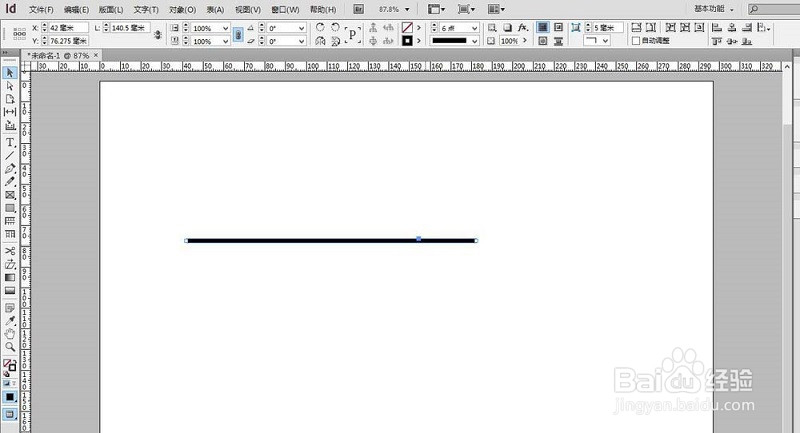 3/11
3/11 4/11
4/11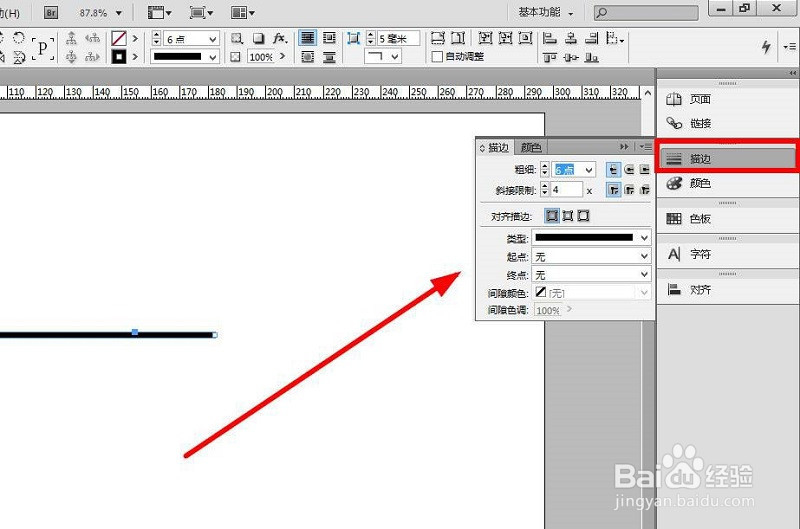 5/11
5/11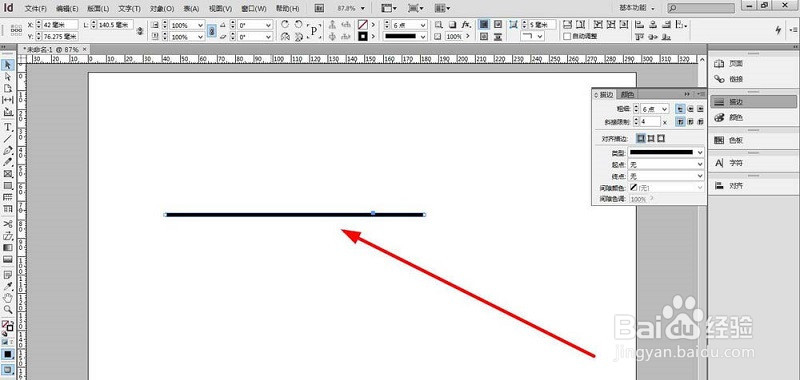 6/11
6/11
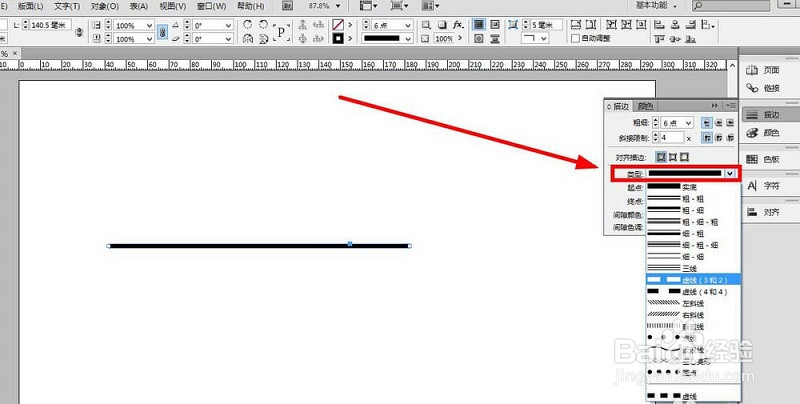 7/11
7/11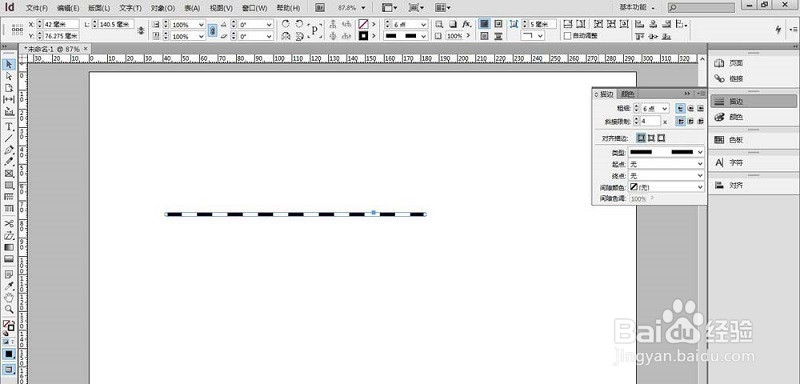 8/11
8/11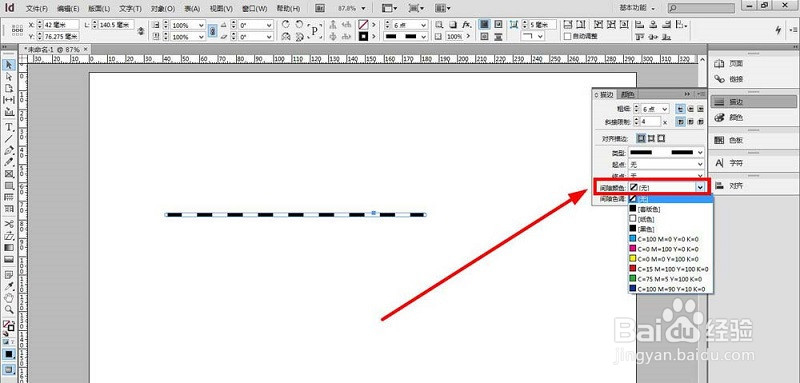 9/11
9/11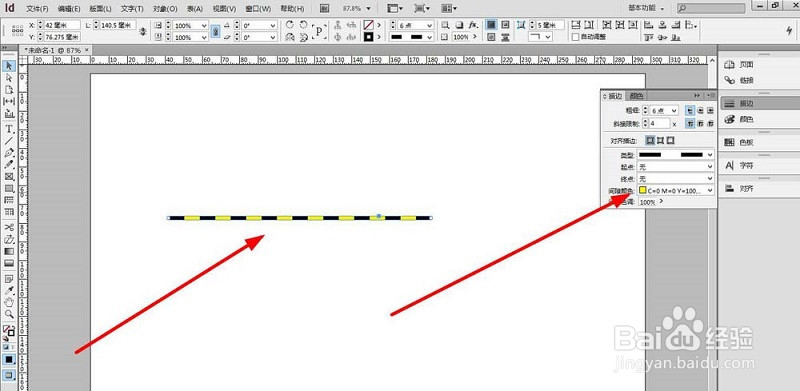 10/11
10/11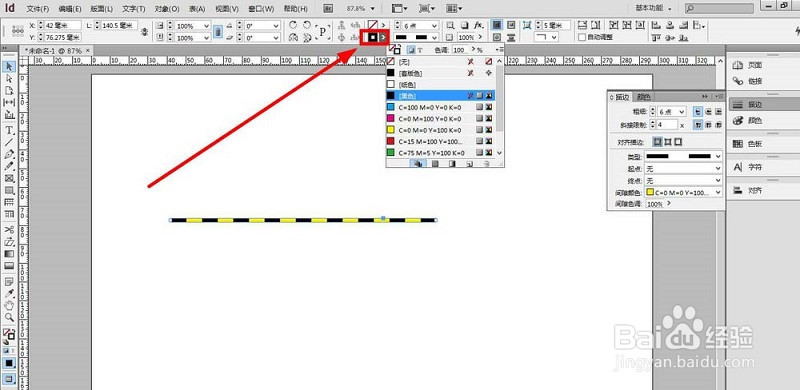 11/11
11/11 注意事项
注意事项
1、打开InDesign软件,点击文件创建一个ID文档。
 2/11
2/112、先用钢笔工具画一条线。
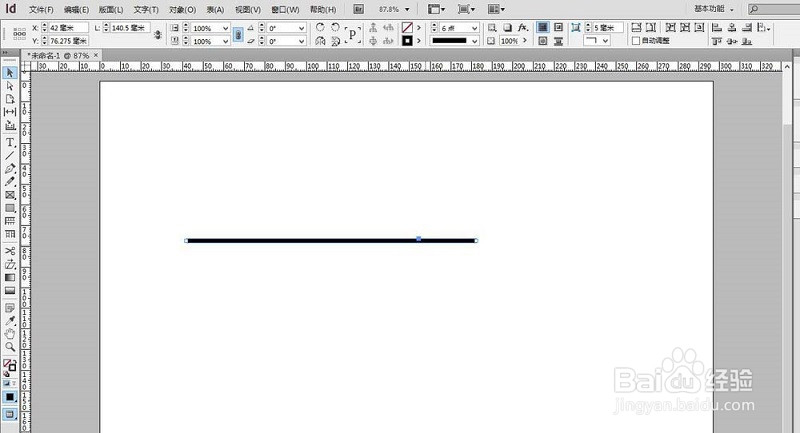 3/11
3/113、然后点击“窗口”+“描边”。
 4/11
4/114、右侧工具栏,会出现一个“描边”的窗口。
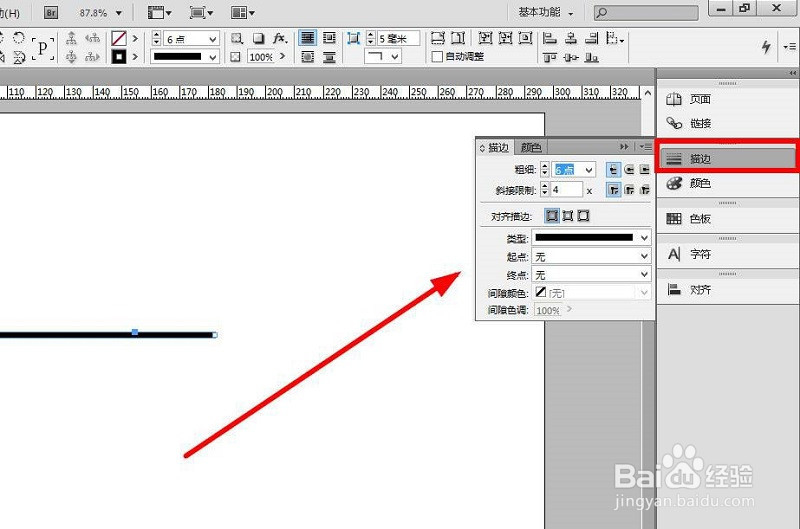 5/11
5/115、选中要编辑的线。
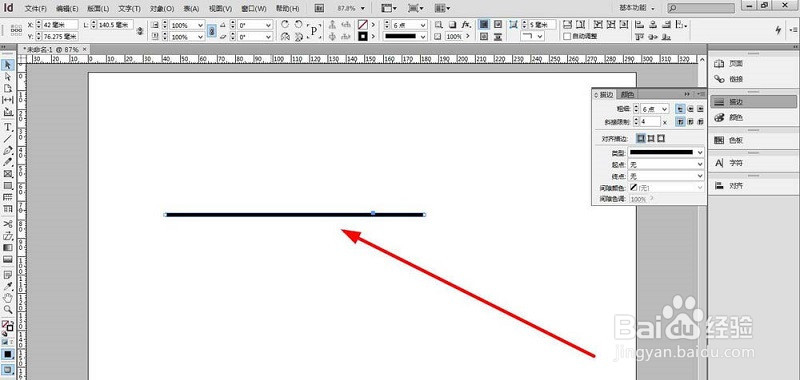 6/11
6/116、在描边窗口的“类型”下拉菜单中选择虚线,如下图所示,其中虚线的两张类型随意选。

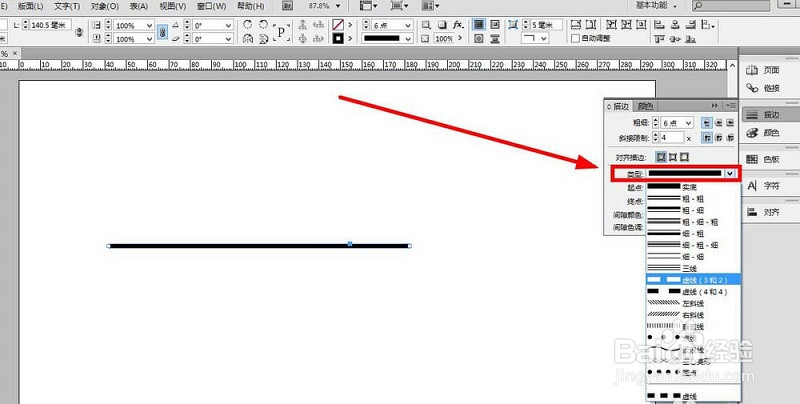 7/11
7/117、选中之后可以看到线的变化。
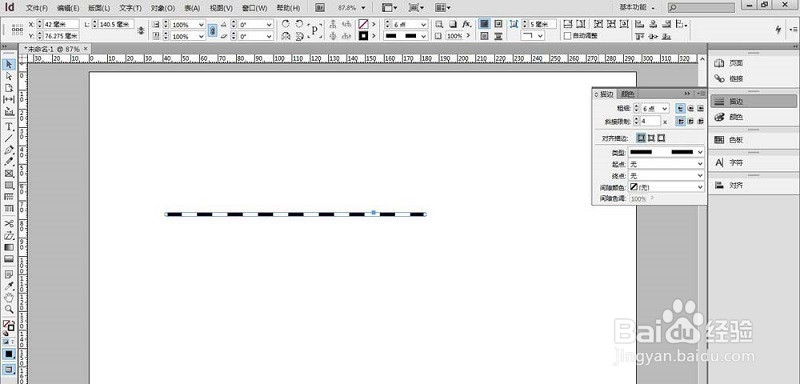 8/11
8/118、然后在如下图所示位置,添加虚线间隙的颜色,颜色是色板已经有的颜色,如需要别的颜色,先去色板中增加颜色再来更改。
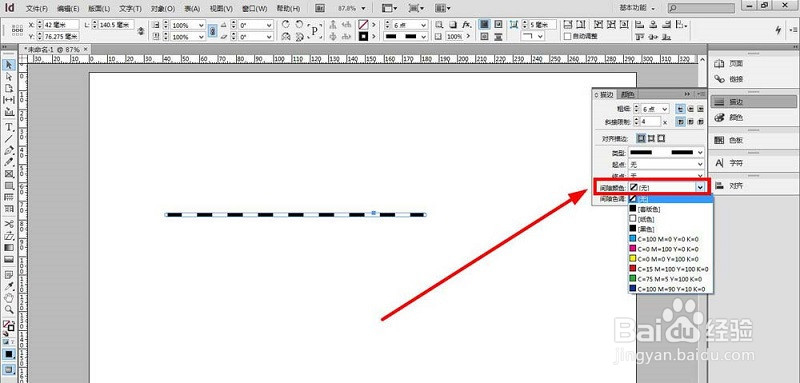 9/11
9/119、我改为黄色。
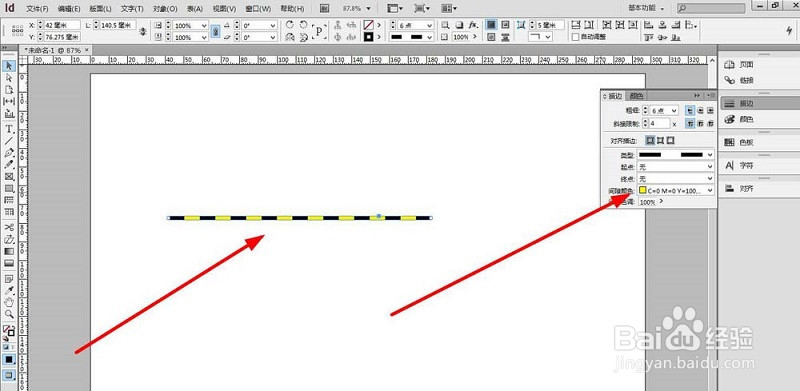 10/11
10/1110、另外的一个黑色需要改成别的颜色,在如下图所示位置更改颜色。
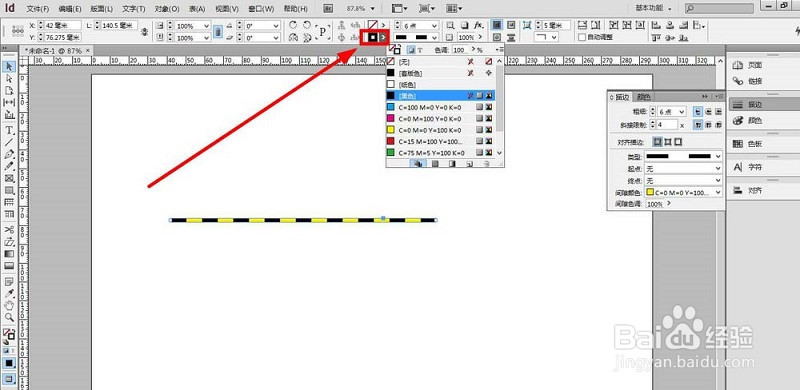 11/11
11/1111、更改之后为下图所示。
 注意事项
注意事项个人百度经验作品,未经许可,谢绝转载。
PASCALINDESIGN版权声明:
1、本文系转载,版权归原作者所有,旨在传递信息,不代表看本站的观点和立场。
2、本站仅提供信息发布平台,不承担相关法律责任。
3、若侵犯您的版权或隐私,请联系本站管理员删除。
4、文章链接:http://www.ff371.cn/art_342331.html
上一篇:退休职工住院费用医保怎么报销
下一篇:搜狗阅读app怎样关闭自动购买功能
 订阅
订阅